Ekiterjesztve File Ahely Taz exFAT vagy a Microsoft fájlrendszer. A Microsoft által az USB flash meghajtókhoz tervezett exFAT. Az exFAT a régi FAT32 fájlrendszer cseréjére szolgál, amely nem volt képes 4 GB-nál nagyobb fájlokat tárolni.
Az exFAT-ot a MAC és a Windows operációs rendszerek legújabb verziói támogatják. Az Ubuntu azonban alapértelmezés szerint nem támogatja az exFAT fájlrendszert.
Tehát a bemutató során kitérünk az exFAT USB meghajtó csatlakoztatásának és használatának módjára.
Először tegyük fel, hogy csatlakoztatnia kell egy exFAT USB meghajtót, és ellenőriznie kell, hogy mi fog történni.
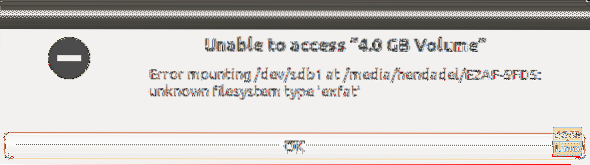
Amint a fenti képernyőképen láthatja, egy telepítési hiba jelenik meg, amely ismeretlen fájlrendszert tartalmaz. A következő néhány lépésben segítünk a hiba kijavításában.
1. lépés. A következő paranccsal meg kell győződnie arról, hogy az Universe adattár engedélyezve van-e az Ubuntu gépén.
sudo add-apt-repository univerzum
Amint az alábbi képernyőképen látható, ha az Universe adattár engedélyezve van, akkor egy ilyen üzenetet kap:

Ha nincs engedélyezve, akkor az előző parancs engedélyezi.
2. lépés. Az Universe tárház engedélyezése után frissítse az Ubuntu csomagok indexét.
sudo apt frissítés
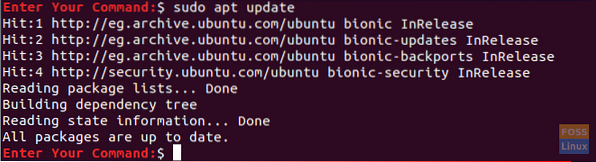
3. lépés. Most az alábbi paranccsal telepítheti az exFAT fájlrendszer telepítéséhez szükséges csomagokat.
sudo apt install exfat-fuse exfat-utils
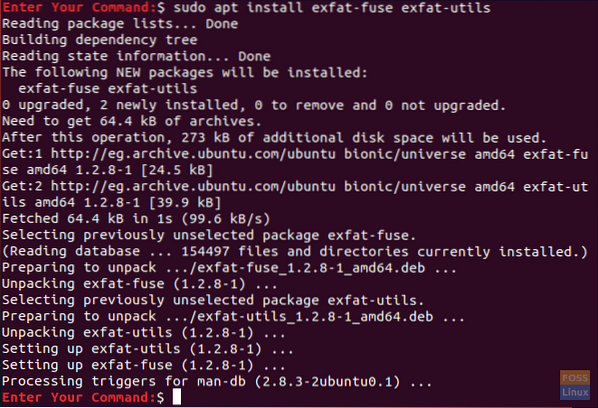
4. lépés. Végül visszatérhet a fájlkezelőhöz, és kattintson az USB flash meghajtóra a csatlakoztatáshoz.
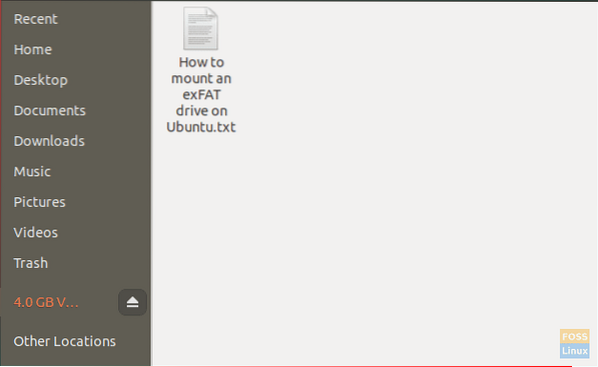
És voila, most engedélyezted az exFAT fájlrendszert az Ubuntu gépeden. Most már elkezdheti az USB flash meghajtó zavartalan böngészését.
Az exFAT meghajtók felszerelése a terminálról
Azok számára, akik az exFAT meghajtót parancssorral akarják csatlakoztatni a terminálon keresztül, be kell indítaniuk a terminált, és be kell írniuk a következő parancsokat:
Az első lépés egy olyan könyvtár létrehozása, amely az exFAT fájlrendszer „csatlakoztatási pontja” lesz. Létrehozunk egy könyvtárat a / media / exfat címen:
sudo mkdir / media / exfat
Az eszköz csatlakoztatásához futtassa a következő parancsot.
sudo mount -t exfat / dev / sdb1 / media / exfat
A fenti parancsban feltételezzük, hogy az eszköz a / dev / sdb1 helyen található.
Az exFAT meghajtók leválasztása a terminálról
Az exFAT meghajtó leválasztásához a rendszerből írja be a következő parancsot a terminálba:
sudo umount / dev / sdb1
 Phenquestions
Phenquestions



